- Android non si accende
- Dead Android Internal Memory
- Schermo nero Samsung
- Acqua danneggiata Android
- Continua a riavviare Samsung
- Bloccato sul logo Samsung
- Virus infetto Android
- Android bloccato
- Sbloccare lo schermo rotto Android
- WhatsApp Recovery for Broken Samsung
- Recupera le foto SnapChat da Android rotto
- Android bloccato
Modi efficaci su come ottenere immagini da un telefono rotto
 Pubblicato da Boey Wong / 09 giugno 2023 09:00
Pubblicato da Boey Wong / 09 giugno 2023 09:00Ho messo il telefono nella tasca posteriore e ho dimenticato che era lì quando mi sono seduto. Ora è rotto e non credo che possa ancora essere riparato a causa del grave danno. Tuttavia, devo recuperare alcune foto preziose prima di smaltire il telefono. Come ottenere foto da un telefono rotto?
Gli incidenti accadono di tanto in tanto e naturalmente causano varie situazioni sfortunate. Ad esempio, quando ti siedi involontariamente sul telefono, non perderai solo il dispositivo. Perderai anche tutti i dati in esso memorizzati. O forse il telefono è caduto su una superficie dura, causandone il malfunzionamento. Se questo tipo di circostanza si è verificata sul tuo dispositivo, devi trovare una soluzione per ottenere immediatamente i tuoi dati.
Fortunatamente, puoi trovare diverse strategie per recuperare le immagini dal tuo telefono rotto. Tuttavia, la maggior parte di questi potrebbe richiedere un backup o devi aver sincronizzato in anticipo, ma non preoccuparti. Indipendentemente dal fatto che tu abbia precedentemente sincronizzato o eseguito il backup dei tuoi dati, questo post presenterà strategie efficienti per ottenere le tue foto dal tuo telefono rotto.
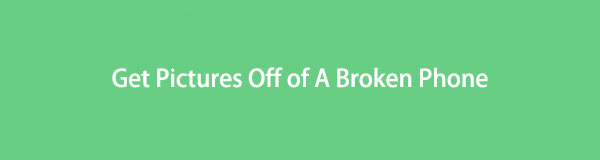
Correggi il tuo sistema Android congelato, arrestato, con schermo nero o bloccato sullo schermo alla normalità o Ripristina i dati dal telefono Android rotto o dalla scheda SD.
- Risolvi i problemi di Android disabilitati e recupera i dati dal telefono.
- Estrarre contatti, messaggi, WhatsApp, foto, ecc. Dal dispositivo Android rotto o dalla scheda di memoria.
- Sono disponibili i dati del telefono Android e della scheda SD.

Elenco delle guide
Parte 1. Come ottenere immagini da un telefono rotto da Google Foto
Tra i metodi più affidabili per restituire le tue foto da un telefono rotto c'è Google Foto. È un servizio di archiviazione di foto che ti consente di condividere e sincronizzare o eseguire il backup delle foto del tuo dispositivo. Pertanto, se desideri recuperare i tuoi file multimediali con questo servizio, devi aver creato un backup manualmente o sincronizzato automaticamente le immagini prima che il tuo telefono si rompesse. In caso contrario, Google Foto non avrà nulla da archiviare, a maggior ragione, recupera.
Segui le indicazioni semplici di seguito per determinare come ottenere immagini da un telefono con schermo rotto con Google Foto:
Passo 1 Avvia Google Foto su un altro telefono Android se è già preinstallato. In caso contrario, installalo prima dal Play Store oppure puoi anche accedere al suo sito sul computer.
Passo 2 Successivamente, accedi con l'account Google che hai utilizzato sul tuo telefono rotto. Vedrai le foto memorizzate nel tuo telefono rotto Google Foto app.
Passo 3 Visualizza l'immagine che desideri recuperare su Android e tocca l'icona a tre punti. Quindi colpisci Scaricare per salvarli sul tuo cellulare. D'altra parte, seleziona le immagini che recupererai dall'interfaccia di Google Foto sul tuo iPhone. Dopodiché, premi il Condividi icona e scegli Salva sul dispositivo dalle opzioni.
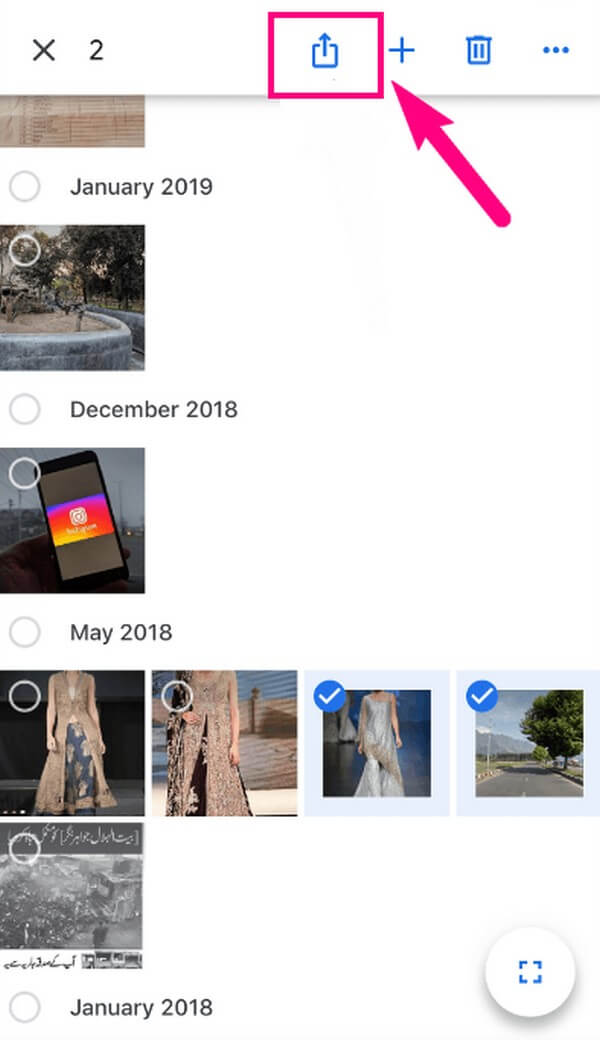
Parte 2. Come ottenere immagini da un telefono rotto in modo professionale
È comprensibile se non hai salvato un backup o sincronizzato le foto, poiché danneggiare il tuo telefono non è qualcosa che puoi contemplare. Ma non preoccuparti perché i programmi professionali sono ancora accessibili per aiutarti. Abbiamo organizzato i migliori 2 di seguito.
Metodo 1. Prova FoneLab Broken Android Data Extraction
FoneLab Broken Android Data Extraction è uno strumento funzionale che può estrarre rapidamente foto e altri dati da un dispositivo Android rotto. Funziona sulla maggior parte dei Samsung Galaxy Note, Samsung Galaxy Tab Pro e Samsung Galaxy. E a parte il tuo telefono Android, questo programma può anche estrarre le foto dalla scheda SD. Puoi fidarti che è sicuro al 100% e la sua interfaccia user-friendly ti aiuterà a navigare nel processo di recupero senza sforzo.
Correggi il tuo sistema Android congelato, arrestato, con schermo nero o bloccato sullo schermo alla normalità o Ripristina i dati dal telefono Android rotto o dalla scheda SD.
- Risolvi i problemi di Android disabilitati e recupera i dati dal telefono.
- Estrarre contatti, messaggi, WhatsApp, foto, ecc. Dal dispositivo Android rotto o dalla scheda di memoria.
- Sono disponibili i dati del telefono Android e della scheda SD.
Leggi le semplici istruzioni sottostanti come esempio di come ottenere immagini da un telefono rotto con FoneLab Broken Android Data Extraction:
Passo 1 È possibile acquisire il file FoneLab Broken Android Data Extraction premendo Scarica gratis nella sezione sinistra del sito. Una volta salvato, avvia la procedura di installazione, che durerà meno di 1 minuto. Quindi puoi eseguire lo strumento di estrazione sul tuo computer.
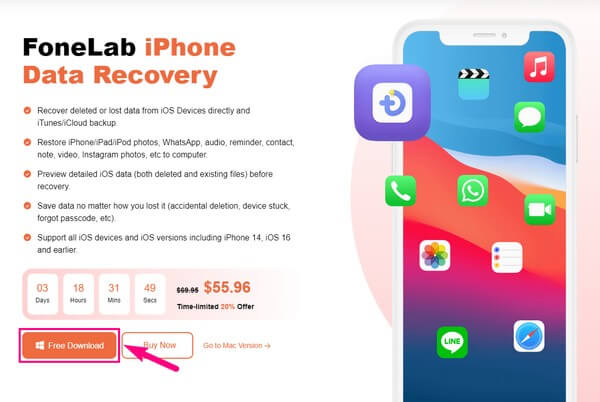
Passo 2 Seleziona il Broken Android Data Extraction casella in alto a destra quando le funzionalità dello strumento sono visualizzate sull'interfaccia principale. Ne vedrai quindi due Inizio schede nella schermata successiva. Leggi la descrizione di ciascuna opzione, quindi seleziona quella che descrive la situazione del tuo dispositivo Android.
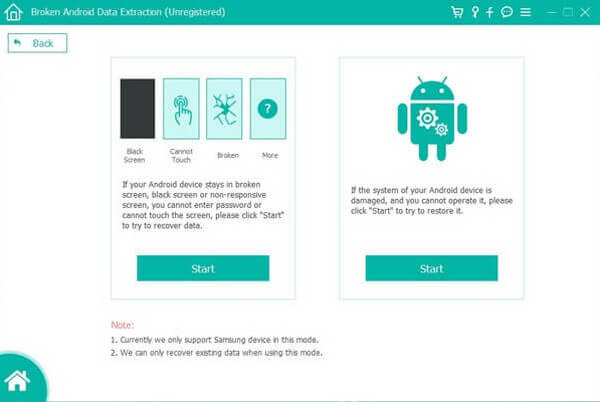
Passo 3 È necessario confermare se le informazioni sul dispositivo sono corrette. Per farlo, fai clic sulle barre a discesa Nome dispositivo e Modello. Intanto clicca Nessun mio dispositivo nell'elenco se non vedi il tuo telefono Android nel menu a tendina. Dopo, colpisci Confermare procedere.
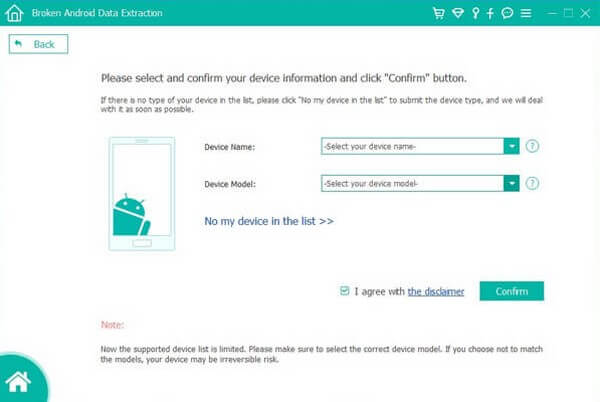
Correggi il tuo sistema Android congelato, arrestato, con schermo nero o bloccato sullo schermo alla normalità o Ripristina i dati dal telefono Android rotto o dalla scheda SD.
- Risolvi i problemi di Android disabilitati e recupera i dati dal telefono.
- Estrarre contatti, messaggi, WhatsApp, foto, ecc. Dal dispositivo Android rotto o dalla scheda di memoria.
- Sono disponibili i dati del telefono Android e della scheda SD.
Passo 4 Accedere alla modalità Download rispettando le linee guida sull'interfaccia. Una volta che il programma scarica il pacchetto di ripristino corrispondente per il tuo dispositivo, il tuo Android inizierà a riparare. Quindi i dati del tuo dispositivo appariranno sullo schermo. Da lì, scegli le immagini che speri di estrarre e colpire Recuperare per restituirli al tuo computer.
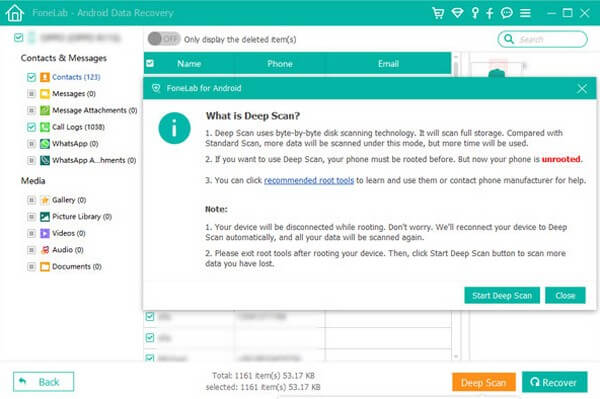
Se il tuo dispositivo non è Android ma iOS, fai riferimento alla tecnica successiva per recuperare le foto dal tuo iPhone.
Metodo 2. Usa FoneLab iPhone Data Recovery
Per gli utenti iPhone, puoi utilizzare FoneLab recupero dati iPhone. Questo strumento è un metodo di recupero efficiente per i dati persi o cancellati su iPhone e altri dispositivi iOS. Un vantaggio di questo programma è la sua capacità di visualizzare in anteprima le foto del tuo iPhone prima di recuperarle. È di grande aiuto non perdere tempo a selezionare le immagini che non puoi vedere. Con esso, sarai sicuro di quali immagini particolari scegliere e recuperarle rapidamente. E oltre alle foto, FoneLab iPhone Data Recovery può restituire i tuoi altri dati, come audio, contatti, promemoria, WhatsApp, note, video, foto di Instagram e altro.
Con FoneLab per iOS, recupererai i dati persi / cancellati di iPhone, inclusi foto, contatti, video, file, WhatsApp, Kik, Snapchat, WeChat e altri dati dal tuo backup o dispositivo iCloud o iTunes.
- Recupera foto, video, contatti, WhatsApp e altri dati con facilità.
- Anteprima dei dati prima del recupero.
- iPhone, iPad e iPod touch sono disponibili.
Agisci secondo le semplici linee guida di seguito come esempio di come ottenere immagini da un iPhone rotto utilizzando FoneLab recupero dati iPhone:
Passo 1 Installa e avvia FoneLab iPhone Data Recovery sul tuo computer con il file Scarica gratis pulsante nella parte in basso a sinistra della sua pagina ufficiale.
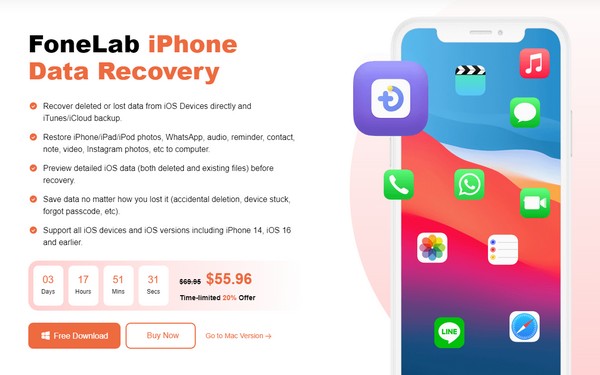
Passo 2 Recupero Dati iPhone è tra le funzioni principali sull'interfaccia principale dello strumento. Fare clic per il recupero sicuro dei dati del dispositivo. Puoi anche utilizzare gli altri in seguito.
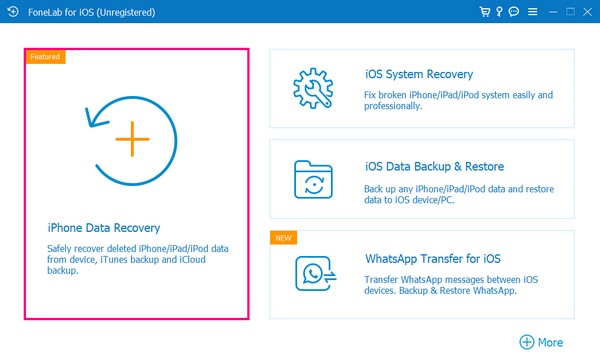
Passo 3 Collega il tuo iPhone utilizzando un cavo Lightning al computer e consenti al programma di accedere ai tuoi dati. Più tardi, colpisci l'apparire Scannerizzare pulsante per lo strumento per sfogliare i tuoi dati, comprese le foto.
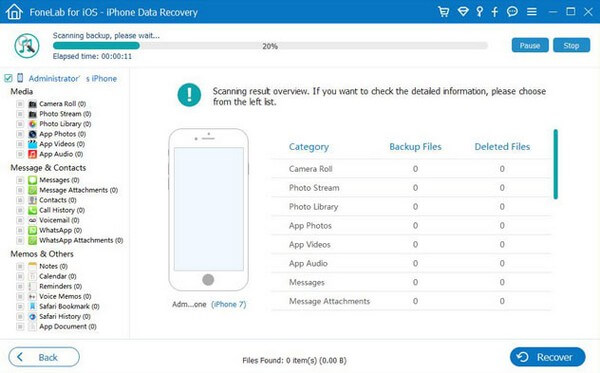
Passo 4 Dopo la scansione, accedi alla sezione delle varie foto sull'interfaccia del programma. Quindi scegli quelli che speri di restituire controllandoli. Infine, clicca Recuperare in basso a destra per ripristinare le foto rotte dell'iPhone sul computer.
Con FoneLab per iOS, recupererai i dati persi / cancellati di iPhone, inclusi foto, contatti, video, file, WhatsApp, Kik, Snapchat, WeChat e altri dati dal tuo backup o dispositivo iCloud o iTunes.
- Recupera foto, video, contatti, WhatsApp e altri dati con facilità.
- Anteprima dei dati prima del recupero.
- iPhone, iPad e iPod touch sono disponibili.
Parte 3. Domande frequenti su come ottenere immagini da un telefono rotto
1. Puoi ottenere immagini da un telefono rotto con uno schermo nero?
Dipende dalla strategia che utilizzerai. La maggior parte dei metodi che potresti trovare non può farlo, ma i programmi professionali come FoneLab Broken Android Data Extraction Potere. Questo strumento può riparare diversi schermi neri Android, un arresto anomalo del sistema, un attacco di virus, ecc. Quindi ti consente di estrarre i tuoi dati in seguito.
2. Come posso ottenere immagini dal mio telefono cellulare senza un cavo USB?
Prova il servizio Google Foto menzionato nell'articolo precedente. Non richiede un cavo USB, ma è necessario preparare un backup. In caso contrario, consigliamo il FoneLab Broken Android Data Extraction Invece. Ha bisogno di un cavo USB, ma è più efficiente e vantaggioso.
Correggi il tuo sistema Android congelato, arrestato, con schermo nero o bloccato sullo schermo alla normalità o Ripristina i dati dal telefono Android rotto o dalla scheda SD.
- Risolvi i problemi di Android disabilitati e recupera i dati dal telefono.
- Estrarre contatti, messaggi, WhatsApp, foto, ecc. Dal dispositivo Android rotto o dalla scheda di memoria.
- Sono disponibili i dati del telefono Android e della scheda SD.
Grazie per aver colto l'occasione per utilizzare gli strumenti consigliati in questo articolo. Se riscontri più problemi con il dispositivo, puoi guardare avanti alle soluzioni fornite sul sito Web FoneLab.
